Trong thời đại kỹ thuật số, việc chia sẻ ảnh nhanh chóng và thuận tiện đã trở thành một nhu cầu thiết yếu. Đặc biệt với người dùng iPhone và iCloud, việc chia sẻ ảnh iCloud bằng đường link không chỉ giúp tiết kiệm thời gian mà còn đảm bảo tính bảo mật, kiểm soát quyền riêng tư. Bài viết dưới đây sẽ hướng dẫn bạn cách tạo đường link chia sẻ ảnh hoặc album qua iCloud.com, cũng như cách quản lý quyền truy cập và thời hạn hiệu lực của liên kết.
1. Vì sao nên chia sẻ ảnh iCloud bằng đường link?
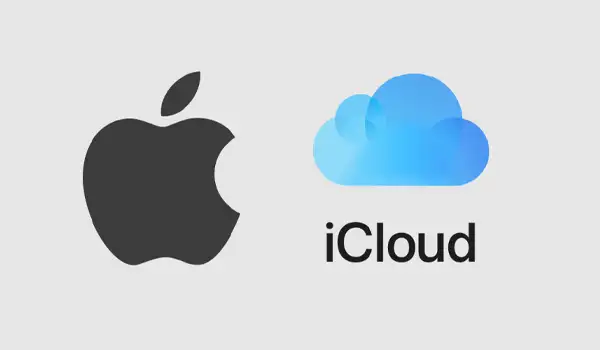
Trước khi đi vào chi tiết, hãy cùng điểm qua một số lợi ích nổi bật của việc chia sẻ ảnh qua link iCloud:
-
📎 Không cần gửi file đính kèm: Bạn không phải tải ảnh về rồi gửi qua email hoặc ứng dụng chat. Chỉ cần một link là xong.
-
🔐 Kiểm soát quyền riêng tư: Bạn có thể giới hạn người xem, đặt thời gian hết hạn cho link chia sẻ.
-
📲 Hỗ trợ nhiều thiết bị: Link chia sẻ hoạt động trên cả điện thoại, máy tính bảng và máy tính bàn, dù người nhận có dùng iPhone hay không.
-
🚫 Không cần iCloud để xem: Người nhận không cần tài khoản iCloud để xem ảnh, chỉ cần trình duyệt.
2. Điều kiện để chia sẻ ảnh iCloud bằng đường link
Trước khi chia sẻ ảnh qua link, bạn cần đảm bảo một số điều kiện sau:
-
Thiết bị đang bật iCloud Photos (Ảnh iCloud).
-
Ảnh hoặc album được lưu trữ đầy đủ trên iCloud.
-
Có kết nối mạng ổn định.
-
Đăng nhập tài khoản Apple ID trên iCloud.com nếu thao tác trên máy tính.
Lưu ý: Việc chia sẻ ảnh qua link chỉ áp dụng được với iCloud Photos, không áp dụng cho ảnh trong thư mục “Đã ẩn” hoặc “Đã xóa gần đây”.
3. Hướng dẫn tạo link chia sẻ ảnh iCloud trên iPhone/iPad
Bước 1: Mở ứng dụng Ảnh (Photos)
-
Vào ứng dụng Photos trên iPhone hoặc iPad của bạn.
-
Chọn ảnh hoặc album mà bạn muốn chia sẻ.
Bước 2: Chọn biểu tượng chia sẻ
-
Nhấn vào biểu tượng Chia sẻ (hình vuông có mũi tên đi lên).
-
Cuộn xuống và chọn Thêm vào album chia sẻ hoặc Sao chép liên kết iCloud (tuỳ thuộc vào phiên bản iOS).
Bước 3: Tạo album chia sẻ (nếu cần)
-
Nếu đây là lần đầu, bạn có thể phải tạo Album chia sẻ mới, đặt tên album và chọn người được mời.
-
Sau khi tạo, bạn sẽ thấy tùy chọn Sao chép đường link chia sẻ.
Bước 4: Gửi link cho người nhận
-
Dán đường link đã sao chép vào tin nhắn, email hoặc bất kỳ nền tảng nào bạn muốn.
Ví dụ link chia sẻ iCloud:https://www.icloud.com/photos/#0D123ABC456DEF
4. Cách chia sẻ ảnh iCloud bằng đường link trên máy tính qua iCloud.com
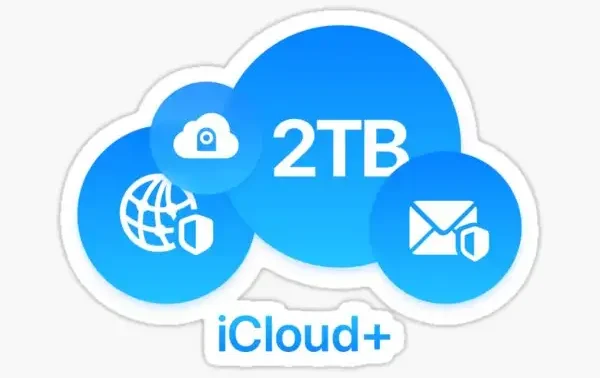
Nếu bạn sử dụng máy tính, việc tạo link chia sẻ iCloud rất đơn giản thông qua trang web iCloud.com:
Bước 1: Truy cập iCloud.com và đăng nhập
-
Vào địa chỉ: www.icloud.com
-
Đăng nhập bằng tài khoản Apple ID của bạn.
Bước 2: Mở ứng dụng Ảnh
-
Chọn biểu tượng Photos trên giao diện iCloud.
Bước 3: Chọn ảnh hoặc album
-
Dùng chuột để chọn ảnh hoặc nhấn giữ Ctrl (hoặc Cmd) để chọn nhiều ảnh cùng lúc.
-
Nếu muốn chia sẻ cả album, hãy đảm bảo album đã được tạo trước đó trong iPhone.
Bước 4: Chia sẻ qua link
-
Nhấn vào biểu tượng chia sẻ (Share).
-
Chọn tùy chọn Sao chép liên kết chia sẻ hoặc Tạo liên kết chia sẻ công khai.
-
Sau đó, bạn có thể gửi link đó cho bất kỳ ai.
5. Cách kiểm soát quyền xem ảnh qua link chia sẻ iCloud
Apple cung cấp các tùy chọn bảo mật và kiểm soát chia sẻ khá chi tiết:
🛡️ Quyền truy cập:
-
Công khai (Public): Ai có đường link đều có thể xem.
-
Riêng tư (Invite-only): Chỉ những người được mời qua Apple ID mới được xem.
⏳ Thời hạn chia sẻ:
-
Hiện tại, Apple không cho phép đặt ngày hết hạn link trực tiếp trên giao diện iOS hoặc iCloud.com.
-
Tuy nhiên, bạn có thể xóa album chia sẻ hoặc tắt chia sẻ bất cứ lúc nào để vô hiệu hoá link.
❌ Cách tắt chia sẻ ảnh iCloud qua link:
-
Vào ứng dụng Photos > tab Albums > chọn Album chia sẻ.
-
Nhấn vào biểu tượng người dùng > tắt mục Public Website.
-
Hoặc chọn Xóa Album chia sẻ để xóa toàn bộ.
6. Một số mẹo bảo mật khi chia sẻ ảnh qua iCloud
Để đảm bảo an toàn thông tin và quyền riêng tư, bạn nên áp dụng những mẹo sau khi chia sẻ ảnh iCloud bằng đường link:
-
✅ Không chia sẻ link công khai trên mạng xã hội nếu ảnh mang tính cá nhân.
-
🔑 Sử dụng chế độ chỉ mời (Invite-only) nếu chia sẻ cho người thân hoặc cộng tác viên.
-
⏱️ Thường xuyên kiểm tra link cũ, xóa những liên kết không còn cần thiết.
-
🧼 Không lưu thông tin nhạy cảm trong album chia sẻ công khai.
-
📵 Tắt tính năng chia sẻ khi ảnh không còn cần thiết.
7. Một số lỗi thường gặp khi chia sẻ ảnh iCloud bằng đường link
❌ Không thấy tùy chọn chia sẻ:
→ Có thể iCloud Photos chưa được bật. Vào Cài đặt > iCloud > Ảnh để kích hoạt.
❌ Người khác không xem được ảnh:
→ Kiểm tra xem link còn hoạt động không. Link có thể đã bị xóa hoặc album chia sẻ đã bị đóng.
❌ Ảnh không đồng bộ đủ:
→ Đợi thiết bị hoàn tất tải ảnh lên iCloud trước khi chia sẻ. Trạng thái đồng bộ có thể bị trì hoãn nếu mạng yếu.
8. So sánh chia sẻ ảnh qua iCloud và Google Photos
| Tiêu chí | iCloud Photos | Google Photos |
|---|---|---|
| Nền tảng hỗ trợ | iOS, macOS, Windows (trình duyệt) | Android, iOS, web |
| Chia sẻ bằng link | Có | Có |
| Kiểm soát người xem | Có (hạn chế hơn) | Có (chi tiết hơn, có thể đặt quyền chỉnh sửa) |
| Thời gian hết hạn link | Không hỗ trợ trực tiếp | Không hỗ trợ (có thể thủ công xóa) |
| Giao diện | Gọn, đơn giản | Đa tính năng, hơi rối |
9. Tình huống thực tế: Khi nào nên chia sẻ ảnh bằng link iCloud?
-
👩👧👦 Chia sẻ ảnh gia đình sau một chuyến đi chơi dài.
-
📁 Gửi ảnh sự kiện cho bạn bè mà không muốn tải từng tấm.
-
👩🏫 Chia sẻ tài liệu hình ảnh trong giảng dạy cho học sinh, sinh viên.
-
💼 Gửi ảnh mẫu cho khách hàng trong lĩnh vực thiết kế, mỹ thuật.
-
💌 Mời người khác đóng góp ảnh vào album sự kiện chung.
10. Kết luận
Việc chia sẻ ảnh iCloud bằng đường link không chỉ nhanh chóng, tiện lợi mà còn giúp bạn kiểm soát quyền riêng tư tốt hơn. Từ việc tạo album chia sẻ, gửi link qua các nền tảng, đến quản lý người xem và bảo vệ ảnh cá nhân – iCloud đã đơn giản hóa toàn bộ quá trình này chỉ trong vài bước.
Nếu bạn thường xuyên cần gửi ảnh cho người thân, đối tác hoặc bạn bè, hãy thử sử dụng phương pháp chia sẻ bằng đường link – bạn sẽ thấy sự tiện lợi mà nó mang lại.
——————————————————
👉 Liên hệ ngay để được tư vấn MIỄN PHÍ:
📞 Hotline: 0763.74.7777
🌐 Website: antinphat.net.vn
📍 Fanpage: An Tín Phát iCloud






